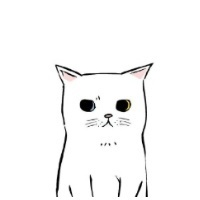腾讯云轻量应用服务器使用docker搭建轻量devops
原创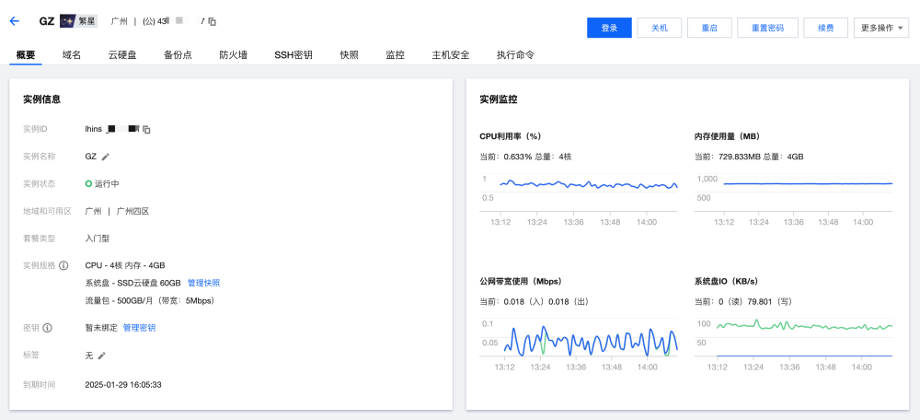
手上闲置了一台腾讯云轻量应用服务器,最近打算用docker部署一套轻量化的devops流程,用于测试自己的个人项目。
腾讯云双十一轻量应用服务器特惠:https://curl.qcloud.com/W9pLemIl
安装环境
安装 Docker CE
查看环境
cat /etc/redhat-release
// CentOS Linux release 7.6.1810 (Core)安装所需软件包
sudo yum install -y yum-utils \
device-mapper-persistent-data \
lvm2
设置稳定的存储库
sudo yum-config-manager \
--add-repo \
https://download.docker.com/linux/centos/docker-ce.repo安装 docker CE
sudo yum install docker-ce docker-ce-cli containerd.io启动 docker
// 启动 docker 服务
sudo systemctl start docker
or
sudo systemctl start docker.service
// 设置docker 自启动
sudo systemctl enable docker.service
// 关闭 docker 服务
sudo systemctl stop docker.service
// 查看 docker 服务状态
sudo systemctl status docker.service运行 hello world
sudo docker run hello-worlddocker 常用指令
-i:容器的标准输入保持打开
-t:让docker分配一个伪终端并绑定到容器的标准输入上
-p : 端口映射 格式为[主机端口:容器端口]
-d : 后台模式运行
-name : 给容器的起一个名字
-v:挂载主机的目录
#删除指定名称镜像
docker rmi hello-world
#删除所有镜像
docker rmi -f $(docker images)创建docker网络
// 不指定网络驱动时默认创建的bridge网络
docker network create default_network
// 查看网络内部信息
docker network inspect default_network
// 列所有列表的网络
docker network ls
// 移除指定的网络
docker network rm default_network安装 MongoDB
从 docker hub 下载 mongodb 官方镜像
docker pull mongo创建 mongodb 容器
docker run --name my-mongo -p 27017:27017 -d mongo --auth
// 如果加需要验证就加--auth,不需要验证,就去掉。默认mongodb是不使用用户认证查看 mongo 的容器 id
docker ps -a进入容器设置用户
// 逐行执行
docker exec -it 容器id /bin/bash
mongo
use admin
db.createUser({user:"root",pwd:"root",roles:[{role:'root',db:'admin'}]})
exit创建成功,后续操作都需要用户认证
Successfully added user: {
"user" : "root",
"roles" : [
{
"role" : "root",
"db" : "admin"
}
]
}测试 mongo
mongo 宿主机ip/admin -utest -p指定 mongodb 配置文件
docker run --name some-mongo -d mongo --configsvr使用 navicat 连接数据库
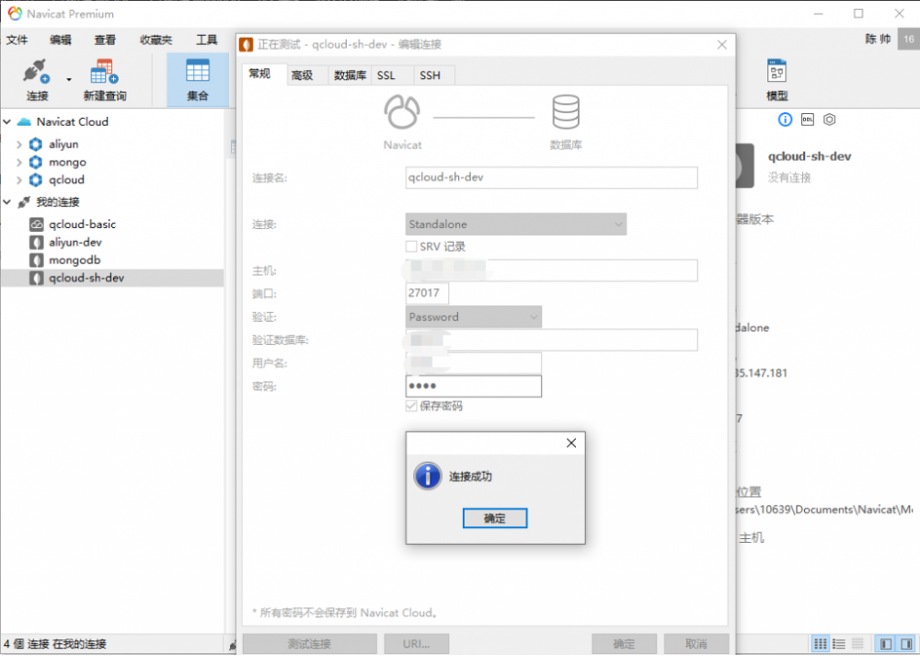
安装 NodeJS
启动 docker 服务
systemctl start docker拉取 node 镜像
docker pull node确认下 node 是否拉取成功
docker imagesOK

启动镜像
docker run -i -t node /bin/bash将 docker 的 3000 端口映射到 tcp 的 3000 并分配给 node
docker run --name node-app -idt -p 3000:3000 node /bin/bash映射本地目录到 docker
docker run -it -p 3000:3000 -v /home/unishop:/home/unishop --privileged=true node /bin/bash
docker run -it -d -p 3000:3000 -p 3001:3001 -v /home/code:/home/code --privileged=true --name node node /bin/bash
docker run --name node --network main-net -it -d -p 3000:4000 -v /home/node:/home/node --privileged=true node /bin/bash查看 node 版本号
node -v
// v18.17.1安装 pm2
npm i pm2 -g
// + pm2@5.3.0安装 Nginx
查找 nginx 镜像
docker search nginx拉取官方镜像
docker pull nginxnginx 常用指令
// 启动 nginx 容器
docker run -d --name nginx nginx
// 查看 nginx 实例进程
docker top nginx
// 进入 nginx 容器
docker exec -it nginx bash
// 杀死 nginx 容器实例
docker kill -s KILL
// 重启 nginx 容器实例
docker restart nginx
// 移除 nginx 容器实例
docker rm -f -v 容器id基于 docker run -d --name nginx nginx 方法启动 nginx 后,docker 容器并没有对外暴露访问 nginx 的端口,即无法通过当前主机外部浏览器器访问 nginx。使用如下命令来指定 docker 容器中 nginx 实例对外开放的端口。
docker run --name nginx -d -p 80:80 nginx测试 nginx
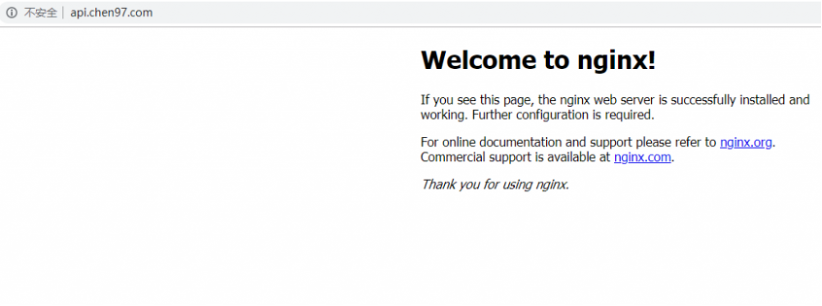
安装Git
yum install git验证
git --version
git version 1.8.3.1配置
升级脚本
首先在项目根目录创建rebuild.sh文件,映射容器目录,指定node版本、源和命令。在项目创建devops目录。
git pull
docker run --rm -v /likemusic/likemusic_h5:/likemusic_h5 -w /likemusic_h5 node:16.13.0 npm --registry https://registry.npm.taobao.org install
docker run --rm -v /likemusic/likemusic_h5:/likemusic_h5 -w /likemusic_h5 node:16.13.0 npm run build
cd /likemusic/likemusic/devops
docker-compose restart更新代码
使用git将代码拉至服务器。
git pull xxxdocker-compose
创建docker-compose目录配置文件。
version: '2'
services:
web:
image: openjdk
restart: always
ports:
- 8080:8080
container_name: likemusic-h5
volumes:
- ../:/likemusic
working_dir: /likemusic
command: java --add-opens java.base/java.lang=ALL-UNNAMED -jar ./ruoyi-admin/target/ruoyi-admin.jar
environment:
TZ: Asia/Shanghai
browser:
image: nginx
restart: always
ports:
- 80:80
- 443:443
container_name: likemusic-nginx
volumes:
- ./nginx.conf:/etc/nginx/nginx.conf
- ./certs:/etc/nginx/certs
- /likemusic/likemusic/ruoyi-ui/dist:/usr/share/nginx/html/likemusic/
- /likemusic/likemusic_h5/dist:/usr/share/nginx/html/likemusic_pc/
- /likemusic/like_music_mini_web/dist:/usr/share/nginx/html/like_music_mini_web/
- /likemusic/likemusic/wechat-file/TMOTc54Vrs.txt:/usr/share/nginx/html/wechat-file/TMOTc54Vrs.txtnginx
创建nginx配置文件。
worker_processes 1;
events {
worker_connections 1024;
}
http {
include mime.types;
default_type application/octet-stream;
sendfile on;
keepalive_timeout 65;
client_max_body_size 100m;
gzip_static on;
gzip_proxied any;
server {
listen 80;
location / {
alias /usr/share/nginx/html/likemusic_pc/;
try_files $uri $uri/ /likemusic_pc/index.html /index.html;
index index.html index.htm;
autoindex on;
}
location /likemusic-manager {
alias /usr/share/nginx/html/likemusic/;
try_files $uri $uri/ /likemusic/index.html /index.html;
index index.html index.htm;
autoindex on;
}
location /like_music_mini_web {
alias /usr/share/nginx/html/like_music_mini_web/;
try_files $uri $uri/ /like_music_mini_web/index.html /index.html;
index index.html index.htm;
autoindex on;
}
location /likemusic-prod-api/ {
proxy_set_header Host $http_host;
proxy_set_header X-Real-IP $remote_addr;
proxy_set_header REMOTE-HOST $remote_addr;
proxy_set_header X-Forwarded-For $proxy_add_x_forwarded_for;
proxy_pass https://tingdong.cn:8080/;
}
error_page 500 502 503 504 /50x.html;
location = /50x.html {
root html;
}
location /TMOTc54Vrs.txt {
alias /usr/share/nginx/html/wechat-file/TMOTc54Vrs.txt;
try_files $uri $uri/ /index.html;
index index.html index.htm;
autoindex on;
}
}
server {
server_name manager.tingdong.cn;
listen 80;
location / {
alias /usr/share/nginx/html/likemusic/;
try_files $uri $uri/ /likemusic/index.html /index.html;
index index.html index.htm;
autoindex on;
}
location /likemusic-prod-api/ {
proxy_set_header Host $http_host;
proxy_set_header X-Real-IP $remote_addr;
proxy_set_header REMOTE-HOST $remote_addr;
proxy_set_header X-Forwarded-For $proxy_add_x_forwarded_for;
proxy_pass http://172.27.226.102:8080/;
}
location = /50x.html {
root html;
}
}
} 执行
只需要一行代码即可执行部署。
./rebuild-h5.sh执行成功。
原创声明:本文系作者授权腾讯云开发者社区发表,未经许可,不得转载。
如有侵权,请联系 cloudcommunity@tencent.com 删除。
原创声明:本文系作者授权腾讯云开发者社区发表,未经许可,不得转载。
如有侵权,请联系 cloudcommunity@tencent.com 删除。
评论
作者已关闭评论
推荐阅读
目录